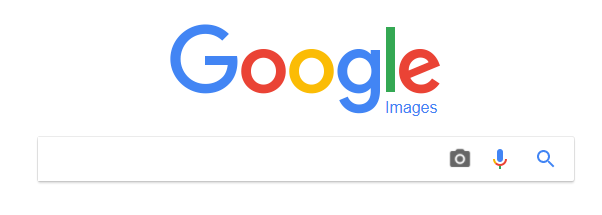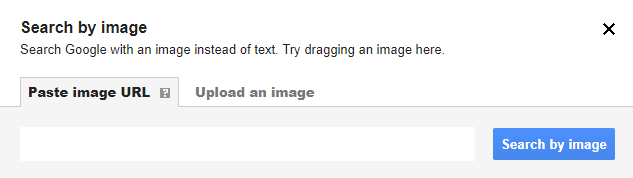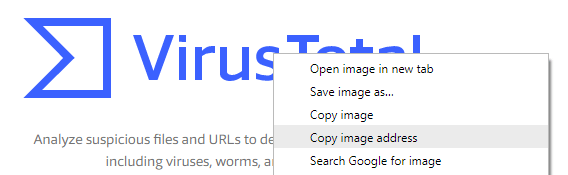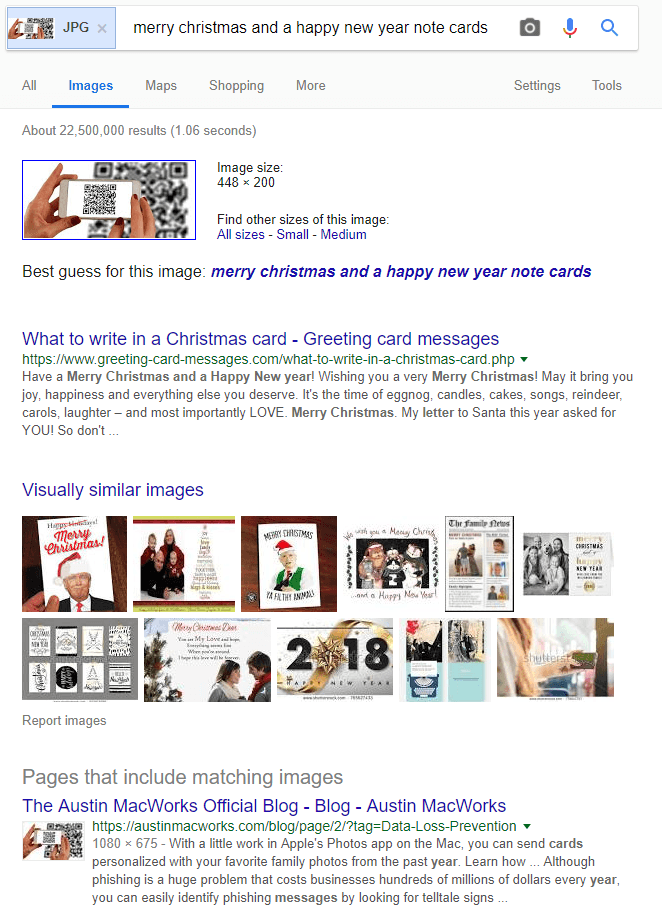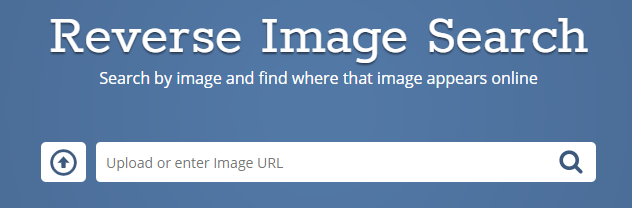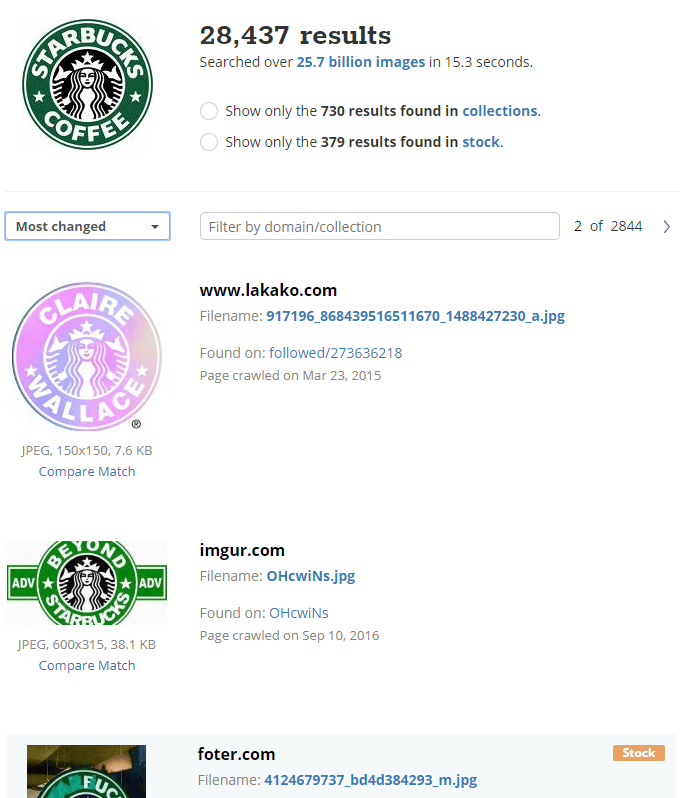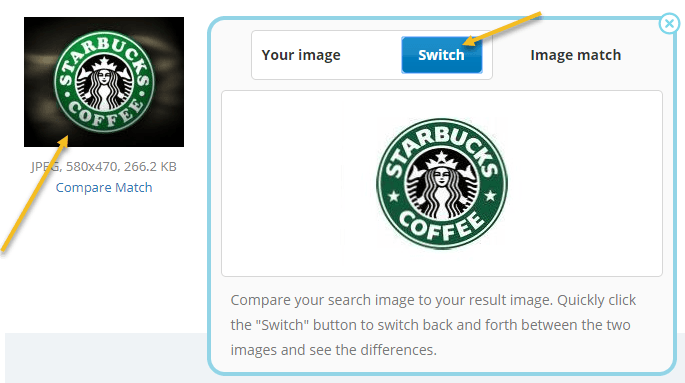Czy kiedykolwiek znalazłeś zdjęcie na Instagramie lub Facebooku i chcesz zobaczyć, czy to zdjęcie pojawi się w innym miejscu w Internecie? A może chcesz sprawdzić, czy Twój obraz został skradziony przez kogoś, kto opublikował go bez autoryzacji?
W każdym z tych przypadków musisz wykonać wyszukiwanie odwróconego obrazu. Istnieje kilka różnych narzędzi do wyszukiwania odwróconego obrazu. W tym artykule omówię, jak znaleźć różne rozmiary obrazu i dowiedzieć się, jak znaleźć inne witryny o identycznym obrazie.
Wyszukiwarka grafiki Google
Google najprawdopodobniej ma największy indeks obrazów online niż ktokolwiek inny. Jeśli szukasz obrazu, najlepszym miejscem do rozpoczęcia jest images.google.com.
Kliknij Mała ikona aparatu, a następnie ekran zmieni się, aby można było wkleić adres URL obrazu lub przesłać obraz, który chcesz wyszukać.
Jeśli obraz, który chcesz wyszukać, jest dostępny online, kliknij go prawym przyciskiem myszy i wybierz Kopiuj adres obrazu / Kopiuj adres URL obrazu, jeśli korzystasz z Google Chrome. W Edge, jedyną opcją jest zapisanie obrazu na komputerze. Inne przeglądarki mają podobne opcje. Możesz skopiować URL obrazu lub go pobrać.
Kliknij Wyszukaj według Image, a otrzymasz strona wyników, która wygląda następująco:
W moim teście po prostu złapałem URL jednego z obrazów w poście, który napisałem wcześniej. Obraz był darmowym zdjęciem, więc wiedziałem, że pojawi się gdzie indziej w sieci. Domyślnie Google stara się "odgadnąć", co oznacza obraz, ale jak widać z góry, kody QR nie mają nic wspólnego z wakacjami.
Jednak to mnie nie interesuje o wyszukiwaniu. Jeśli szukasz wersji o wyższej jakości, której szukasz, po prostu kliknij Wszystkie rozmiarypod nagłówkiem Znajdź inne rozmiary tego obrazu.
Otrzymasz listę dokładnie tego samego obrazu we wszystkich rozmiarach, jakie Google może znaleźć. Jeśli powrócisz do głównej strony wyszukiwania, zobaczysz sekcję na dole o nazwie Strony zawierające pasujące obrazy. Spowoduje to wyświetlenie wszystkich zaindeksowanych stron internetowych, które mają ten sam obraz w swoim serwisie. Możesz kliknąć link, aby zobaczyć dokładną stronę z obrazem. To doskonały sposób na wyszukiwanie obrazów chronionych prawami autorskimi w Internecie.
Jeśli musisz często wyszukiwać obrazy, dobrym pomysłem może być zainstalowanie Wyszukaj według rozszerzenia obrazu w Google. Chrom. To od Google i całkowicie za darmo. To dobrze, że możesz kliknąć dowolny obraz prawym przyciskiem myszy i wybrać Wyszukaj w Google ten obraz. Nie ma potrzeby kopiowania adresu URL obrazu lub pobierania go, a następnie ponownego przesłania.
TinEye
Inny Dobrą opcją wyszukiwania wstecznego jest TinEye. Są już od dłuższego czasu, mają ponad 25 miliardów obrazów zindeksowanych i koncentrują się wyłącznie na wyszukiwaniu obrazów.
Po przeprowadzeniu wyszukiwania w TinEye wyniki są nieco inne niż wyniki Google. Oto przykład wyszukiwania logo Startbucks:
Domyślnie wyświetla wyniki wybrane przez Najczęściej zmieniana . Oznacza to obraz, który najbardziej różni się od obrazu, którego szukasz. Jeśli chcesz zobaczyć identyczne obrazy, kliknij menu i wybierz Najlepsze dopasowanie. Jeśli chcesz uzyskać obrazy o najwyższej jakości, wybierz Największy obraz.
Możesz także kliknąć dwie opcje u góry, aby wyświetlić tylko wyniki z kolekcji i wyświetlić tylko zdjęcia seryjne.
Po kliknięciu obrazu w wynikach pojawi się małe okienko, za pomocą którego można porównać obraz z obrazem . Kliknij przycisk Przełączi będzie się wyświetlać Twój i dopasowany obraz.
TinEye ma także Rozszerzenie Google Chrome, który działa niemalże dokładnie tak, jak Google, oprócz tego, że ładuje swoje własne wyniki, jak pokazano powyżej.
Są to najlepsze opcje do przeprowadzania wyszukiwania odwróconego obrazu online. Jeśli chcesz wykonać wyszukiwanie odwróconego obrazu na smartfonie, sprawdź ten wpis z PCMag. Ciesz się!